Свързване и настройка на мрежов принтер в Windows 7
Първата стъпка е да свържете принтера към компютъра чрез USB кабел и да е компютър, който управлява пристанището. Когато изберете компютъра, към който е свързан принтера, трябва да знаете, че компютърът не работи при пълен капацитет, т.е. постоянно да бъдат изтеглени, както и имайте предвид, че принтерът мрежа ще бъде достъпна само ако компютърно активирана.
След това на компютъра, към който ние свързан принтера (включително поставяне на самия принтер), щракнете върху "Старт" - "Устройства и принтери".
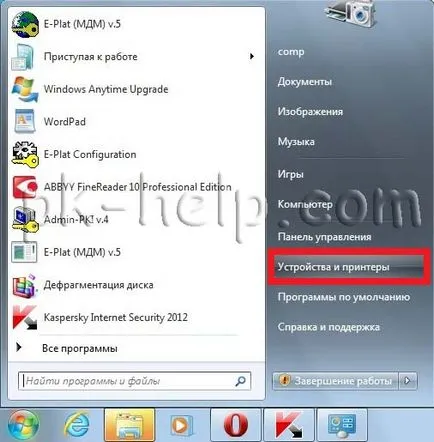
В прозореца, който се отваря, кликнете върху "Добавяне на принтер".
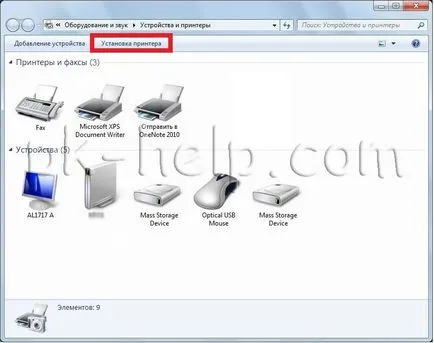
В Настройка на принтера, изберете "Добавяне на локален принтер".
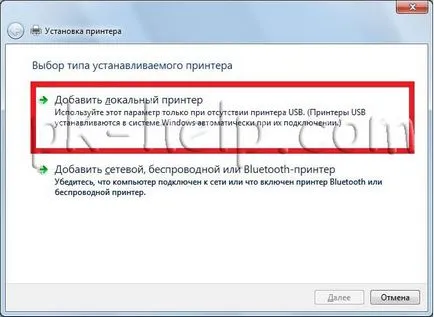
В следващия прозорец, изберете "Използване на съществуващ порт" и изберете USB порт.
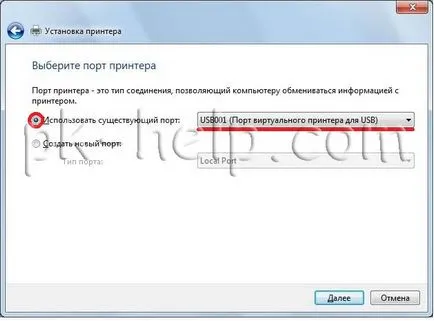
Следващата стъпка, изберете драйвер за принтер в списъка на водачите често не, в този случай, кликнете върху "Have Disk" и укажете пътя, където сте на водача. Шофьор на принтера може да се намери или на диска, доставен с вашия принтер, или в интернет (ако сте изтеглили на водача от интернет, имайте предвид, че те са свободни, а ако някои или онлайн изтегляне плащане на оферта, препоръчваме да намерите друг сайт, най-доброто за изтегляне на драйвери от уеб сайта на производителя на принтера).

Следващата стъпка ще бъдете подканени да въведете името на принтера, тъй като ще бъдат призовани към вашия компютър.
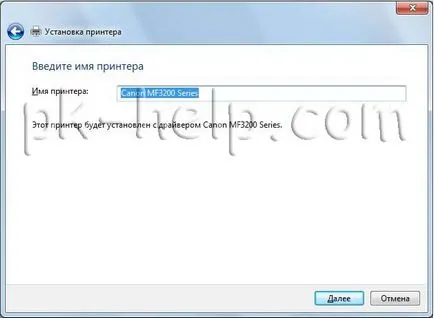

След приключване на всички настройки, ще бъдете подканени да изберете дали да използвате принтера по подразбиране (ако priter се използва самостоятелно, оставете отметката) и да се тества на принтера, натиснете "Print Test Page".

Тогава ще видите, свързан принтер от списъка с устройства.
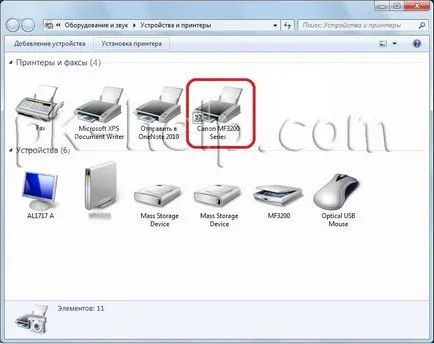
Сега дойде ред коригира priter на останалите компютри в мрежата, но може да има някои трудности, особено когато започнете да се свържете мрежовия принтер на друг компютър, ще получите потребителско име и парола поле за въвеждане.
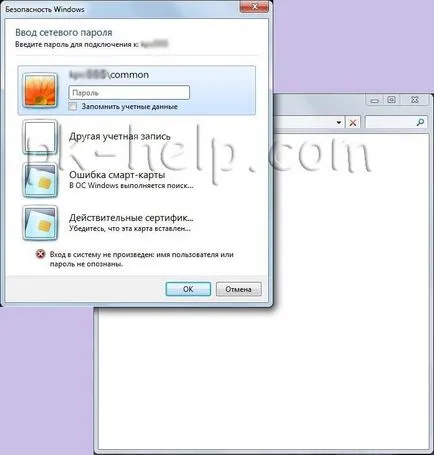
За да се избегне това, е необходим компютър, свързан към принтера, натиснете бутона връзката с мрежата.
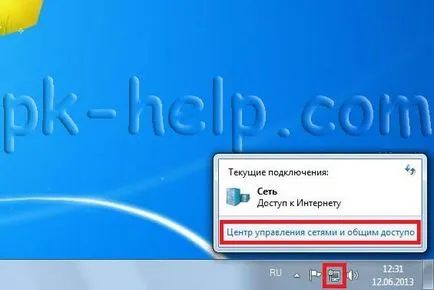
В прозореца, който се отваря, за управление на Център за мрежи и споделяне, щракнете върху "Промяна на настройките за споделяне на ресурси за напреднали".
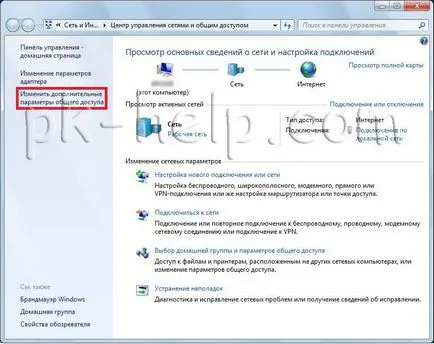
- Активиране на мрежа откритие;
- Включване на споделянето на файлове и принтери;
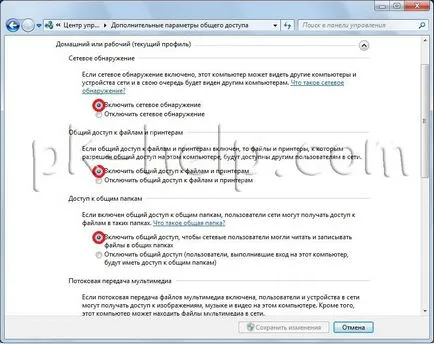
- Изключване споделяне на защитена с парола.
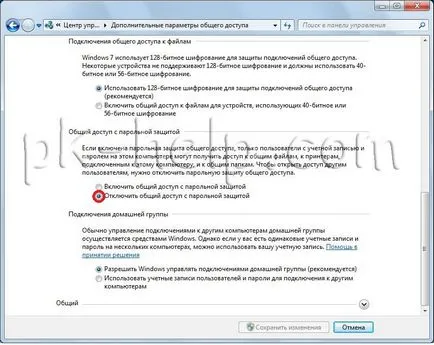
Сега отидете на компютъра, към който искаме да се свържете с общ мрежов принтер. Щракнете върху "Старт" - "Устройства и принтери".
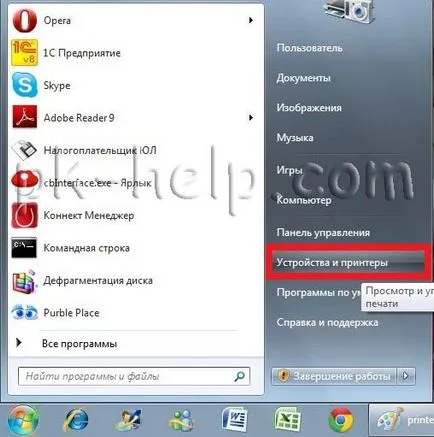
В свързаните устройства, изберете "Добавяне на принтер".
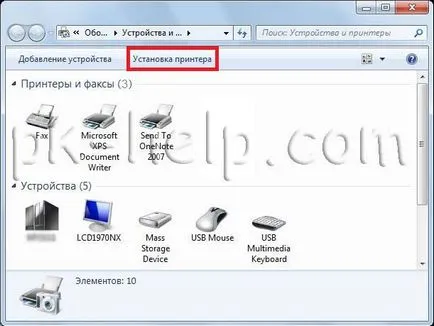
В следващия прозорец, изберете "Добавяне на мрежов, безжичен или Bluetooth-принтер".
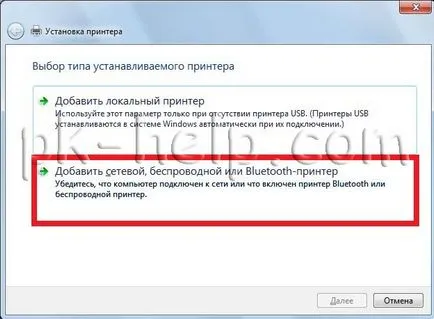
Ще машина в мрежата, след като видите принтера, който искате да се свържете, кликнете върху него и върху бутона "Напред".

По време на инсталацията на инсталиране на драйвера на принтера е възможно появата на прозореца, когато се появи прозорец, щракнете върху "Инсталиране на водача".

Това ще доведе до един прозорец успешно инсталиране на принтера, щракнете върху "Next".
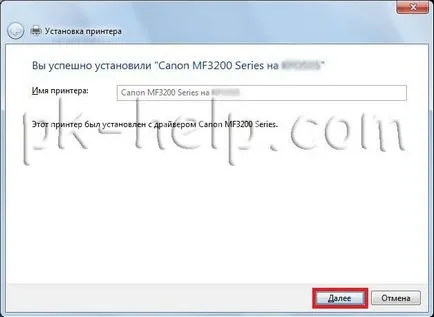
След това, което ще видите в следващия прозорец възможност да изберете принтер по подразбиране свързан, и за проверка на принтера, отпечатайте пробна страница.

При тази конфигурация може да се счита мрежовия принтер приключила.